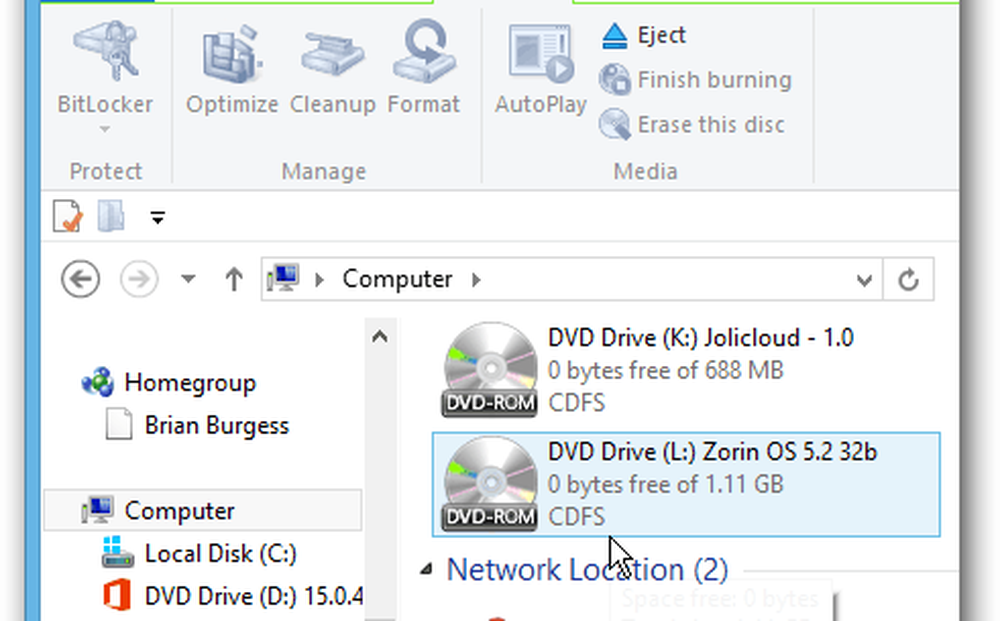Slik monterer og fjerner du ISO-filen i Windows 10/8

Mange ganger må du ha brukt tredjepartsprogramvare for raskt å montere et platebilde. Dette bildet vises som en virtuell DVD-stasjon. Montering av ISO-bilde er en fin måte å vise og kjøre innholdet på diskbildet uten å måtte brenne det til en CD / DVD, hvis du har slik programvare. Nå med Windows 8/10, har denne funksjonen blitt levert innfødt. Så la oss se hvordan du monterer og avmonterer en ISO slik at du kan pakke ut filer fra ISO eller kjøre dem på en Virtual-stasjon.
Når du velger din ISO-fil, har båndgrensesnittet Mount-alternativet sammen med Burn. Bruk det.

Eller bare høyreklikk ISO for å få Mount-alternativet.

Alternativt kan du dobbeltklikke på ISO for å montere.
Etter montering vil du kunne se den virtuelle stasjonen som er oppført.

Nå kan du kjøre og installere programvaren fra Virtual Drive.
For å UnMount, høyreklikk bare på stasjonen og velg Eject
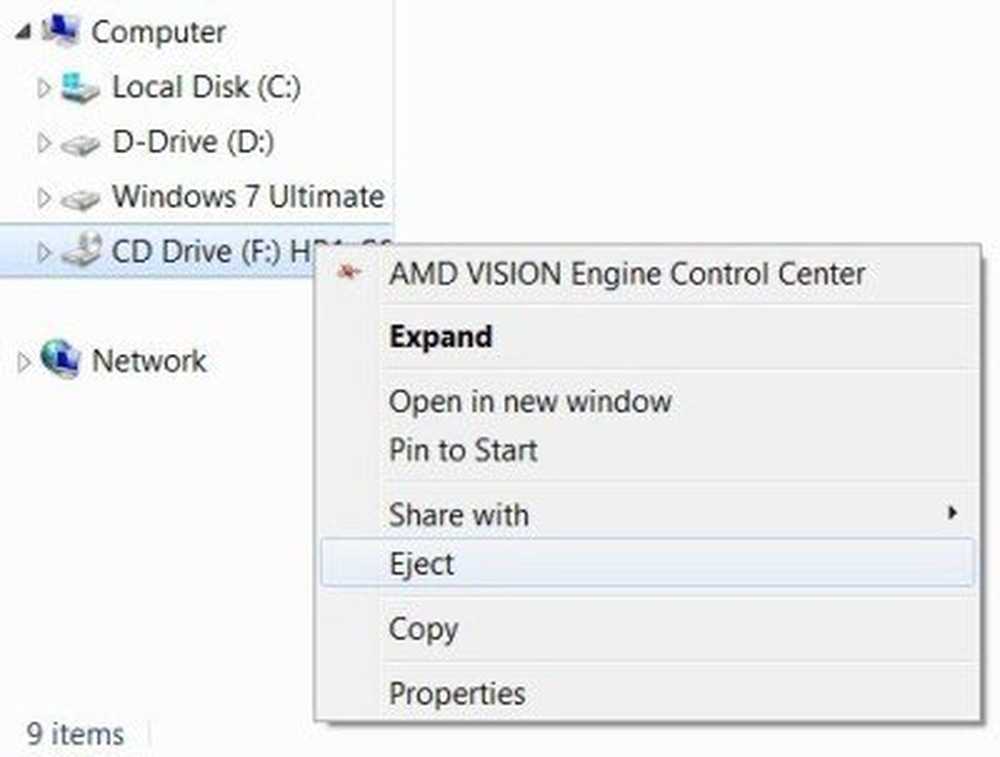
Dette er en av de flotte nye funksjonene i Windows 8 blant mange!
På en side notat om ISO-filer, mange ganger begynner folk bare å bruke ISO-filen uten å sjekke dem og senere få feil under installasjonen. Husk alltid å verifisere integriteten til ISO lastet ned fra nettet. Du må ha sett de digitale signaturene som tilbys i form av MD5 eller Sha 1 hash. Bare bruk noen gratis apper som HashCalc for å bekrefte denne digitale signaturen. Hvis de passer sammen, er du sikker på at du har lastet ned den eksakte kopien av filen uten noen feil. Og du kan fortsette å bruke ISO-filen.
Gå hit hvis du ikke klarer å montere ISO-bilder i Windows 8.
Windows 7, Windows Vista og Windows XP-brukere vil kanskje bruke Virtual CD-ROM-kontrollpanelet fra Microsoft.